Како приказати / сакрити фотографије у апликацији Фотографије у мацОС-у
Апликација Фотографије у мацОС-у није обична апликација за гледање фотографија. То је скуп функција које вам помажу у управљању и чак уређивању фотографија. Годинама је апликација Пхотос у мацОС-у постављала нове Виндовс Пхото Виевер обрукати. Апликација Пхотос у Виндовсу 10 само је незнатно побољшање за Виндовс Пхото Виевер у погледу функција. мацОС и његова апликација Пхотос су и даље супериорна апликација у поређењу са било чим и свачим на Виндовс 10. Апликација Фотографије омогућава вам стварање албума, али такође зна да не морају све фотографије бити испред и у средишњој галерији. Ево како можете да прикажете / сакријете фотографије у апликацији Фотографије у мацОС-у.
Значајка за приказивање / скривање фотографија у апликацији Фотографије постоји већ неко време, али чини се да се метода откривања фотографија у Хигх Сиерри донекле променила. Следећа упутства се односе на Хигх Сиерра; следећа и последња верзија мацОС-а, која ће стићи у последњем кварталу 2017. године.
Сакриј фотографије у апликацији Фотографије
Сакривање фотографија је прилично једноставно, а поступак је исти на старијим верзијама мацОС-а. Десном типком миша кликните фотографију и из контекстног менија одаберите 'Сакриј 1 фотографију'. Можете одабрати више фотографија, десним тастером миша кликните било коју од њих и све их сакрити из контекстног менија.

Погледајте скривене фотографије
Да бисте видели скривену фотографију у апликацији Фотографије, идите на Прикажи> Прикажи скривени фото албум.

Под Библиотеком у левој колони видећете албум назван „Скривен“. Изаберите да бисте видели све фотографије које сте сакрили. Такође морате да овај албум учините видљивим како бисте поново показали скривену фотографију.

Прикажи скривене фотографије
Кликните десним тастером миша на фотографију у албуму Скривене фотографије и изаберите „Покриј 1 фотографију“. Можете да изаберете више фотографија, да их кликнете десним тастером миша и да их сакријете из контекстног менија.

Апп сакриј скривени албум у сликама
Ако немате скривених фотографија, Скривени албум ће аутоматски нестати из леве колоне. Ако ипак имате сакривену фотографију и желите да уклоните Скривени албум из леве колоне, можете.
Идите на Виев> Хиде Хидден Пхото Албум, а Скривени албум ће нестати из леве колоне. То ни на који начин неће утицати на фотографије које сте сакрили. То их неће сакрити. Следећи пут када требате да погледате, измените или вратите скривену фотографију, омогућите скривени албум на исти начин као раније.
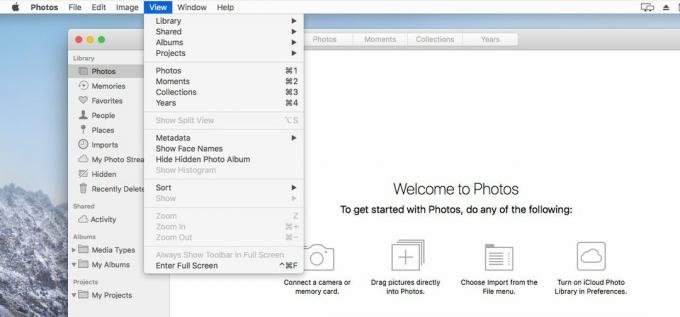
Скривене фотографије су скривене само у апликацији Фотографије. Још их се може отворити у Финдеру. Апликација Фотографије не додаје додатни ниво сигурности вашим фотографијама.
претраживање
Рецент Постс
ФилеДеск ЛИТЕ: Прегледник датотека са картицама са командом + Кс Цут Суппорт [Мац]
Мац подразумевани прегледач датотека, Финдер, није једна од ствари ...
Тоггл претвара ваше време у новац праћењем укупног утрошеног времена на задатке
Праћење времена које трошите ручно може постати толико тешко као и ...
ТКСТцрипт: Шифрирајте приватне текстуалне поруке пре него што их пошаљите [Мац]
Ако сте уживали у стварању сопственог језика још као клинац и његов...

![ФилеДеск ЛИТЕ: Прегледник датотека са картицама са командом + Кс Цут Суппорт [Мац]](/f/7dcadfdbe2b6a88d464817953caad810.png?width=680&height=100)
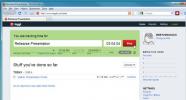
![ТКСТцрипт: Шифрирајте приватне текстуалне поруке пре него што их пошаљите [Мац]](/f/3a556eff058305150e38d742191bc338.png?width=680&height=100)